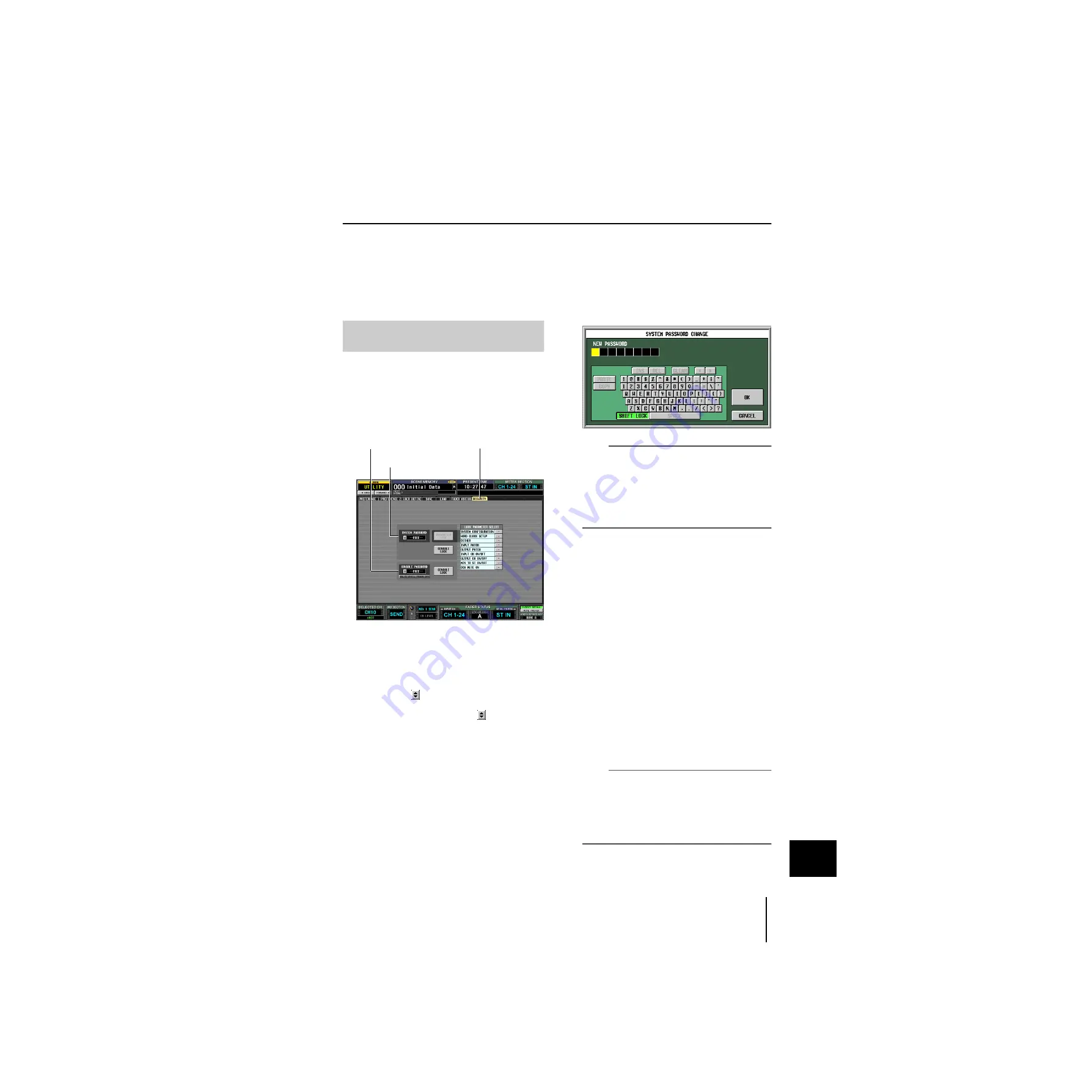
Mode d'emploi du PM5D/PM5D-RH
Section Fonctionnement
141
19
Autres fonctions
Verrouillage du PM5D (Fonctions de sécurité)
Le PM5D vous permet d'interdire toute modification de certains paramètres (Parameter Lock) ou toute opération de la
console (Console Lock). Ainsi, il vous permet d'empêcher une personne non autorisée d'utiliser la console pendant la pause de
l'ingénieur.
Vous pouvez également appliquer une protection par mot de passe à la fonction de verrouillage en utilisant un « mot de passe
système », qui est conservé même après mise hors tension, ou encore un « mot de passe de console », qui est effacé à la mise
hors tension. Si vous spécifiez un mot de passe système, les fonctions Parameter Lock (Verrouillage des paramètres) et
Console Lock (Verrouillage de la console) sont toutes deux disponibles. En revanche, si vous spécifiez un mot de passe de
console, seule la fonction Console Lock est disponible.
Cette section vous explique comment définir le mot de
passe utilisé pour le verrouillage des paramètres ou de la
console. Il est néanmoins possible d'appliquer la fonction
de verrouillage même si aucun mot de passe n'a été spécifié.
1
Dans la section DISPLAY ACCESS, appuyez
plusieurs fois sur la touche [UTILITY] pour
accéder à l'écran SECURITY.
Cet écran met à votre disposition les champs SYSTEM
PASSWORD et CONSOLE PASSWORD situés à
gauche pour spécifier les mots de passe. (Si aucun mot
de passe n'a été spécifié, la zone correspondante
indique « --FREE-- » (Libre).)
2
Pour définir un mot de passe système, cliquez
sur la touche
du champ SYSTEM
PASSWORD. Pour définir un mot de passe de
console, cliquez sur la touche
du champ
CONSOLE PASSWORD.
Une fenêtre s'ouvre et vous invite à entrer le nouveau
mot de passe. (La partie supérieure gauche de la fenêtre
indique « NEW PASSWORD » (Nouveau mot de
passe).)
A titre d'exemple, l'illustration ci-dessous présente la
fenêtre SYSTEM PASSWORD CHANGE dans laquelle
vous spécifiez le mot de passe système.
Note
• Si un mot de passe a déjà été entré, vous êtes invité à
entrer l'ancien mot de passe. (La partie supérieure gauche
de la fenêtre indique « OLD PASSWORD » (Ancien mot de
passe).) Dans ce cas, entrez le mot de passe existant et
cliquez sur OK avant de passer à l'étape 3.
• Pour revenir à un système sans mot de passe spécifié,
entrez le mot de passe existant, cliquez sur OK et laissez
ensuite le champ de nouveau mot de passe vide lorsque
vous exécutez les étapes 3 à 5.
3
Utilisez la palette de caractères pour entrer un
mot de passe de huit caractères maximum
dans la zone de texte NEW PASSWORD
(Nouveau mot de passe).
Les caractères que vous entrez s'affichent sous la forme
d'astérisques « * ».
Le mot de passe peut comporter tous les caractères de
la palette de caractères à l'exception de l'ESPACE. (Le
mot de passe respecte la casse, ce qui signifie qu'il fait la
distinction entre les caractères alphabétiques
majuscules et minuscules.) Lorsque vous entrez un mot
de passe, vous ne pouvez pas utiliser les touches COPY,
PASTE, SPACE, INS,
←
et
→
de la palette de caractères.
4
Cliquez sur OK.
L'indication qui s'affiche dans le coin supérieur gauche
de la fenêtre devient « RE-ENTER PASSWORD »
(Entrer à nouveau le mot de passe).
5
Entrez une nouvelle fois le même mot de passe
et cliquez sur OK.
Le mot de passe est alors appliqué et vous revenez à
l'écran SECURITY.
Note
Le mot de passe de console est effacé à la mise hors tension
du PM5D. Le mot de passe système, en revanche, est
conservé même après la mise hors tension. En d'autres
termes, si vous oubliez le mot de passe système, vous ne
pourrez plus désactiver le verrouillage des paramètres ou de
la console à moins d'initialiser l'intégralité de la mémoire du
PM5D (
➥
p. 147). Veillez à ne pas oublier ou égarer le mot de
passe système.
Définition du mot de passe système
ou de console
SECURITY
Zone SYSTEM PASSWORD
Zone CONSOLE PASSWORD
















































